WiFi kuma weydiin doono erayga sirta ah gudaha Windows 11/10
Dejinta erayga sirta ah ee wanaagsan ayaa aad muhiim u ah si loo ilaaliyo WiFi gaaga . Si kastaba ha noqotee, mararka qaarkood routerkaaga wuxuu u dhaqmi karaa si yaab leh isagoo aan weydiinin furaha sirta ah. Haddii aad la kulanto dhibaato isku mid ah, markaa maqaalkani waa waxa aad u baahan tahay.
WiFi ma weydiin doonto erayga sirta ah
Haddaba sidee ayaad wifi -gaaga uga dhigi kartaa erayga sirta ah? Kuwa soo socda ayaa ah xalalka aad raaci karto haddii aad ogaato in WiFi -gaagu aanu ku weydiin doonin furahaaga Windows 10 PC.
- Dib u bilaw modemkaaga ama routerkaaga
- Maamul darawalkaaga
- Dib u deji furahaaga WiFIga
- Daaqadaha ilow shabkada
- Tirtir astaantaada WLAN
Aynu si faahfaahsan uga hadalno iyaga.
1] Dib u bilow modemkaaga ama routerkaaga
Waxa ugu horreeya oo aad u baahan tahay inaad sameyso si aad u xalliso arrintan waa dib u bilaabista Modemkaaga(Modem) ama Routerkaaga(Router) .
Si aad tan u samayso, waxaad u baahan tahay inaad gooyso sahayda korontada ee qalabka adigoo furaya. Ka dib(Afterward) , ku xidh modemka(Modem) ama router si aad u hubiso in dhibaatadu wali jirto.
2] Maamul darawalkaaga
Waqti badan dhibaatada la xiriirta WiFi -gaaga waxaa sabab u ah darawal duugoobay ama kharribmay, nasiib wanaag, kaas oo lagu hagaajin karo cusboonaysiinta ama dib u dejinta darawalka siday u kala horreeyaan.
Cusbooneysii darawalka

Cusbooneysiinta darawalka ayaa xallin doonta dhibaatada haddii ay u sababto darawal duugoobay. Cusbooneysiinta darawalka WiFi(WiFi Driver) waa hawl fudud.
Si taas loo sameeyo, billow Maareeyaha Aaladda(Device Manager) adiga oo ka raadinaya liiska bilowga. Balaadhi adabtarada shabakada(Network adapters) , midigta ku dhufo adabtarada Wireless -kaaga , oo guji Cusboonaysii darawalka( Update driver) .
Hadda, dhagsii si toos ah u raadi software darawalka oo la cusboonaysiiyay( Search Automatically for updated driver software) si aad ugu ogolaato kombayutarkaagu inuu ka baadho shabakada si uu u cusbooneysiiyo ama ka baadho kombayutarkayga software darawalka(Browse my computer for driver software) haddii aad gacanta ku soo dejisay software-ka.
Ugu dambeyntii, dib u bilaw kombiyuutarkaaga.
Dib u rakib qalab
Haddii cusboonaysiinta aysan xalin arrinta markaa tani waxay la macno tahay in aaladdaadu ay kharribtay si loo hagaajiyo waa inaad isku daydaa inaad dib u rakibto darawalka WiFi(reinstall the WiFi driver) .
Si taas loo sameeyo, ku dhufo Win + X > Device Manager .
Balaadhi adabtarada shabakada(Network adapters) , midigta ku dhufo adabtarada Wireless -kaaga, oo dhagsii (Wireless)qalabka uninstall(Uninstall device) . Hadda, dhagsii si aad isaga saarto(uninstall) si aad u xaqiijiso falkaaga.
Si aad dib ugu rakibto darawalka, ku dhufo midigta adapters Network(Network adapters) oo dooro Scan for hardware change(Scan for hardware changes) .
Kumbuyuutarkaaga dib u bilow si aad dib ugu rakibto darawalka.
3] Dib u deji furahaaga WiFi
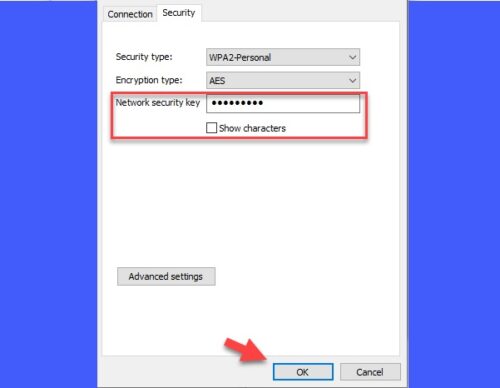
Sida laga soo xigtay isticmaaleyaal badan oo dib u dejinaya erayga sirta ah ee WiFI ayaa kaa caawin kara xallinta arrinta " WiFi ma weydiin doonto erayga sirta ah".
Si aad dib ugu dejiso eraygaaga sirta ah ee WiFi, ku dhufo Win + R > ku qor " Control "> ku dhufo Gelida(Enter) . Hadda dhagsii Network and Internet > Network and Sharing Center > Change adapter settings . Dabadeed , midig-guji (Afterward)Wifi -ga ku xiran oo dooro Xaaladda(Status) .
Waxaa laguu wareejin doonaa daaqada xaaladda(Status) Wi-Fi , dhagsii Guryaha Wireless-( Wireless Properties) ka, ka beddel erayga sirta ah ee qaybta furaha amniga Shabakadda(Network security key) , ka dibna dhagsii OK si aad dib ugu dejiso furahaaga WiFi.
Waxaan rajeyneynaa, tani waxay hagaajin doontaa arrinta.
4] Daaqadaha ilow shabkada

- Guji (Click)Start > Settings > Network & Internet Internet > Wi-Fi .
- Guji(Click) isku xirka maamul shabakadaha la yaqaan(Manage)
- Dooro(Select) shabakada aad raadinayso
- Dooro illow(Select Forget) .

Hadda, raadi shabakadda oo geli erayga sirta ah.
5] Tirtir astaantaada WLAN
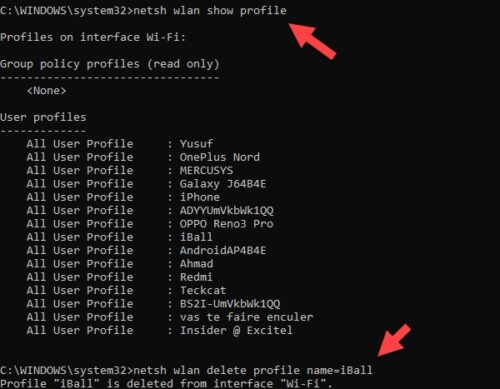
Haddii mid ka mid ah xalalka kor ku xusan uusan hagaajin WiFi ma weydiin doono arrinta sirta ah markaa waa inaad isku daydaa inaad tirtirto astaanta badbaadsan ee shabakadaada wireless(deleting the saved profile of your wireless network) .
Si taas loo sameeyo, billow Command Prompt maamule ahaan(administrator) adiga oo ka raadinaya liiska bilowga. Ku qor amarka soo socda oo ku dhufo Enter :
netsh wlan show profile
Hoos(Note) u dhig magaca Wi-Fi profile. Hadda fuli amarka soo socda, adoo hubinaya inaad ku bedeshay <profile name> magaca shabakadaada wireless:
netsh wlan delete profile name=<profile name>
Dib u bilow kombayutarka oo dib u xidh WiFi(WiFi) oo arag.
Waxaan rajaynayaa in wax halkan ku caawiyaan.
Related posts
Sida loo xaliyo dhibaatooyinka WiFi gudaha Windows 11/10
Adapter WiFi ma shaqaynayo kombayutarka Windows 11/10
Sida loo helo furaha WiFi ee Windows 11/10
Hagaaji internet ma jiro, khalad WiFi sugan oo ku jira Windows 11/10 [Go'an]
Aaladaha Iskaanka Shabakadda WiFi ee Bilaashka ah ee ugu Fiican Windows 11/10
Software-ka ugu fiican ee ISO Mounter ee bilaashka ah ee Windows 11/10
Hotspot mobaylka oo aan shaqaynayn Windows 11/10
Dejinta isku xidhka oo aan shaqaynayn ama ka cirroonayn Windows 11/10
Sida loo soo saaro Taariikhda WiFi ama Warbixinta WLAN gudaha Windows 10
Hagaaji: Laanqayrta Cas X ee WiFi ama astaanta shabakadda gudaha Windows 11/10
Ku hagaaji Spikes Ping gudaha WiFi ama Ethernet gudaha Windows 11/10
Furaha WiFi oo aan ku shaqayn kiiboodhka aan QWERTY ahayn ee gudaha Windows 10
WiFi ku xidhan, laakiin ma jiro wax internet ah oo Windows 10 ah
Sida loo joojiyo iskaanka asalka ah ee WiFi gudaha Windows 10
Astaanta Wi-Fi ee aan ka muuqanayn ama ka maqan Taskbar gudaha Windows 11/10
Bogga galitaanka Wi-Fi ee dadweynaha oo aan ka muuqan Windows 11/10
Abuur miisaska gaaban si aad ugu wareegtid shabakad WiFi gaar ah Windows 10
Sida loo furo guryaha nidaamka ee Control Panel gudaha Windows 11/10
Hagaaji daabacaha Wireless-ka oo aan ka jawaabin Windows 11/10
Sida loo beddelo band Wi-Fi laga bilaabo 2.4 GHz ilaa 5 GHz gudaha Windows 11/10
